IPad: วิธีการใส่หรือถอดซิมการ์ด
เรียนรู้วิธีการเข้าถึงซิมการ์ดบน Apple iPad ด้วยบทเรียนนี้.
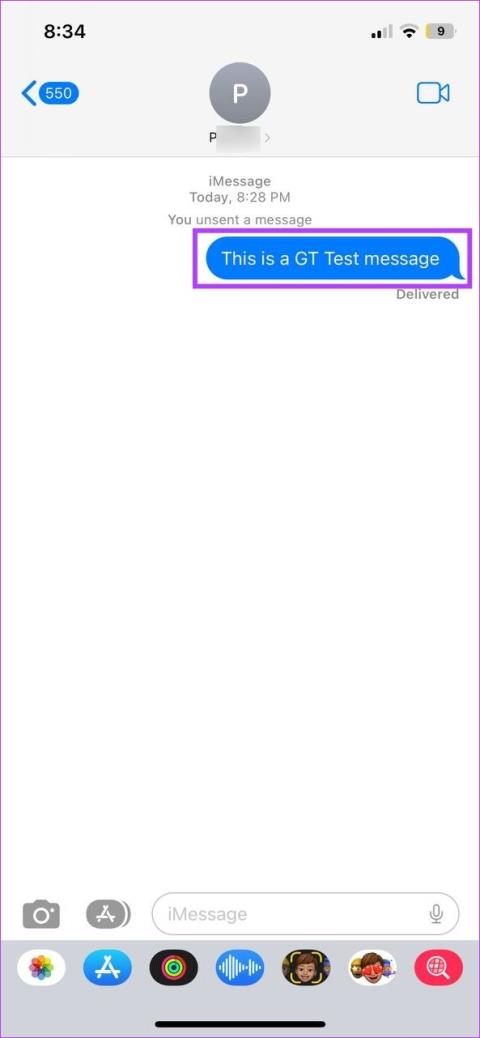
เคล็ดลับด่วน
เมื่อเน้นข้อความใน iMessage ผู้ใช้จะสามารถใช้ชุดปฏิกิริยาข้อความหรือ Tapbacks บางชุดได้ การแตะที่สิ่งเหล่านี้จะเน้นข้อความ ต่อไปนี้เป็นวิธีดำเนินการ
หมายเหตุ : ในอุปกรณ์ Android บางรุ่น การแตะกลับจะปรากฏเป็นการตอบสนองต่อข้อความเดียวกัน อย่างไรก็ตาม ยังสามารถปรากฏเป็นข้อความในหน้าต่างแชทสำหรับผู้ใช้บางรายได้อีกด้วย
ขั้นตอนที่ 1:เปิดiMessageและแตะที่การสนทนาที่มีอยู่
ขั้นตอนที่ 2:กดข้อความที่คุณต้องการเน้นค้างไว้และเลือกTapbackที่ เกี่ยวข้อง

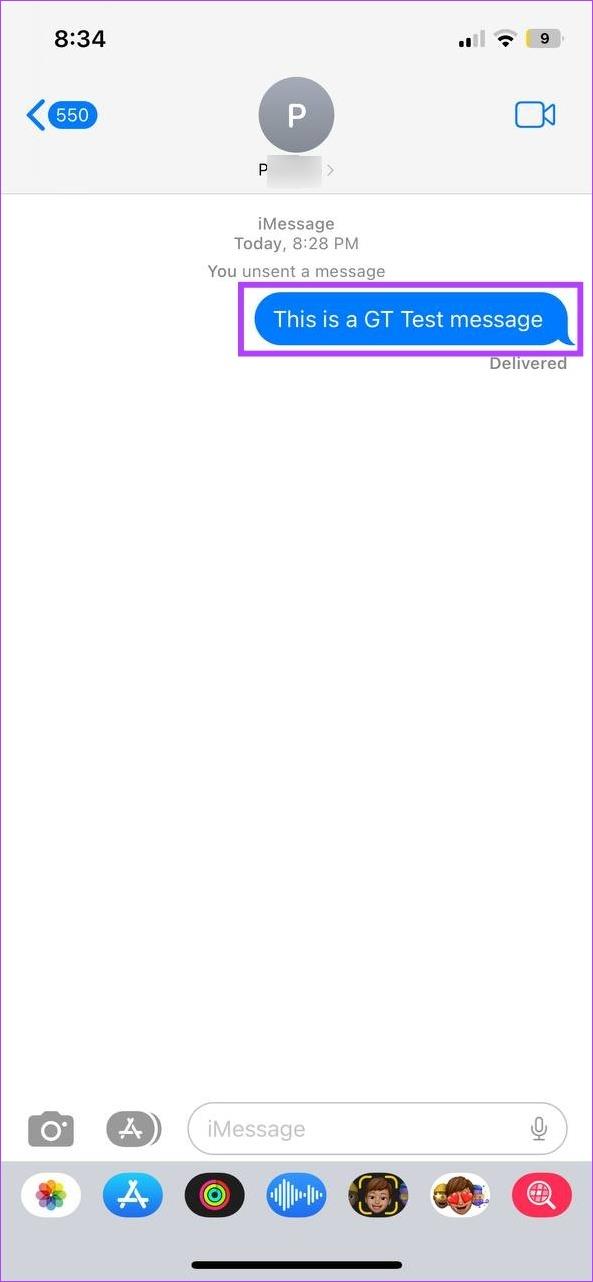
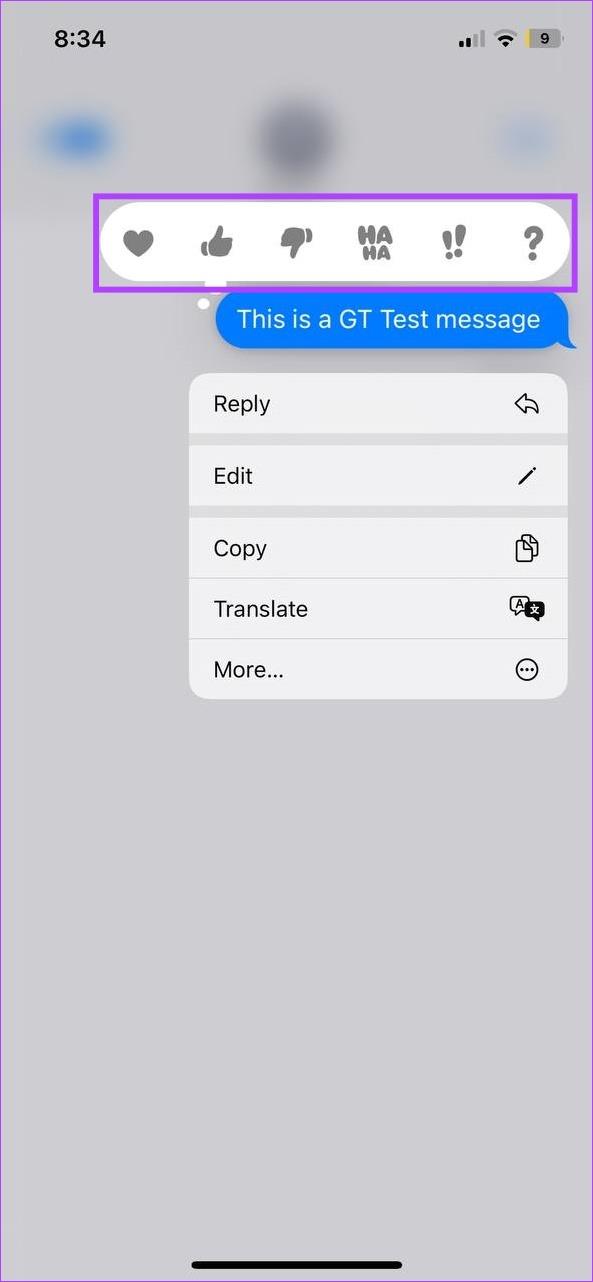
เมื่อคุณแตะที่ Tapback ที่เกี่ยวข้องแล้ว มันจะปรากฏในหน้าต่างแชทของผู้ส่งด้วย
หากคุณเปลี่ยนใจและต้องการเปลี่ยนหรือลบ Tapback ที่ส่งไปก่อนหน้านี้ ให้แก้ไขหรือลบออกทั้งหมด สิ่งนี้จะปรากฏในหน้าต่างแชท นี่คือวิธีการ
ขั้นตอนที่ 1:เปิดiMessageและไปที่การแชทที่เกี่ยวข้อง จากนั้นแตะที่Tapback ที่ส่งไปก่อนหน้า นี้
ขั้นตอนที่ 2:เปลี่ยนปฏิกิริยาอิโมจิโดยแตะที่ตัวเลือกอื่นสิ่งนี้จะเปลี่ยน Tapback

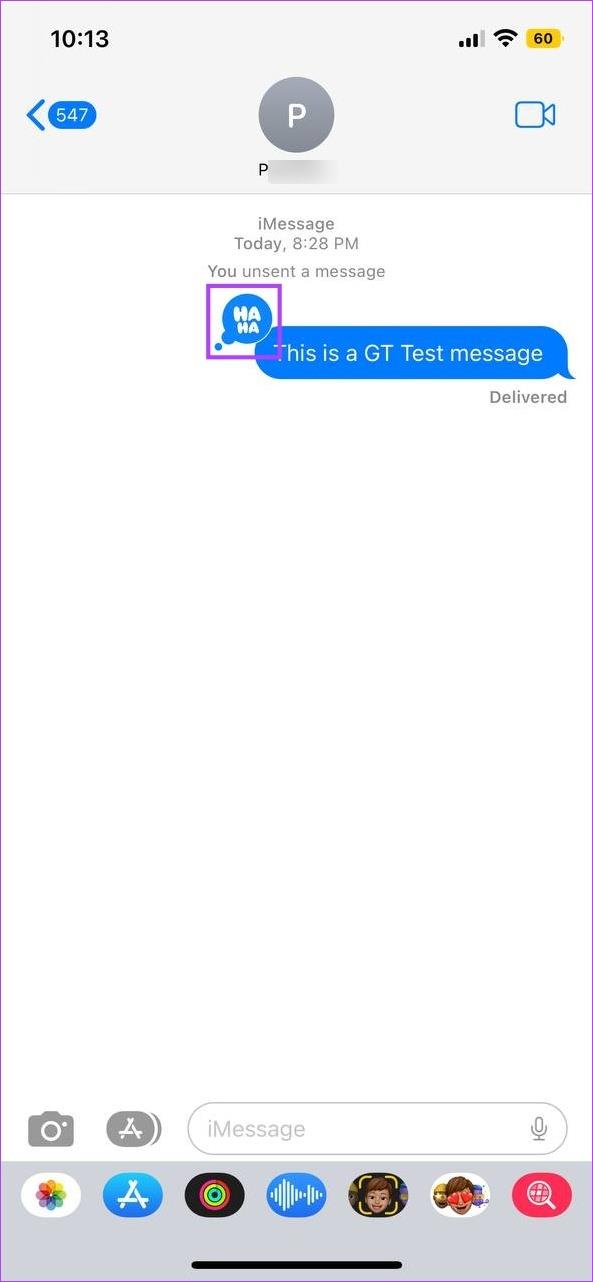
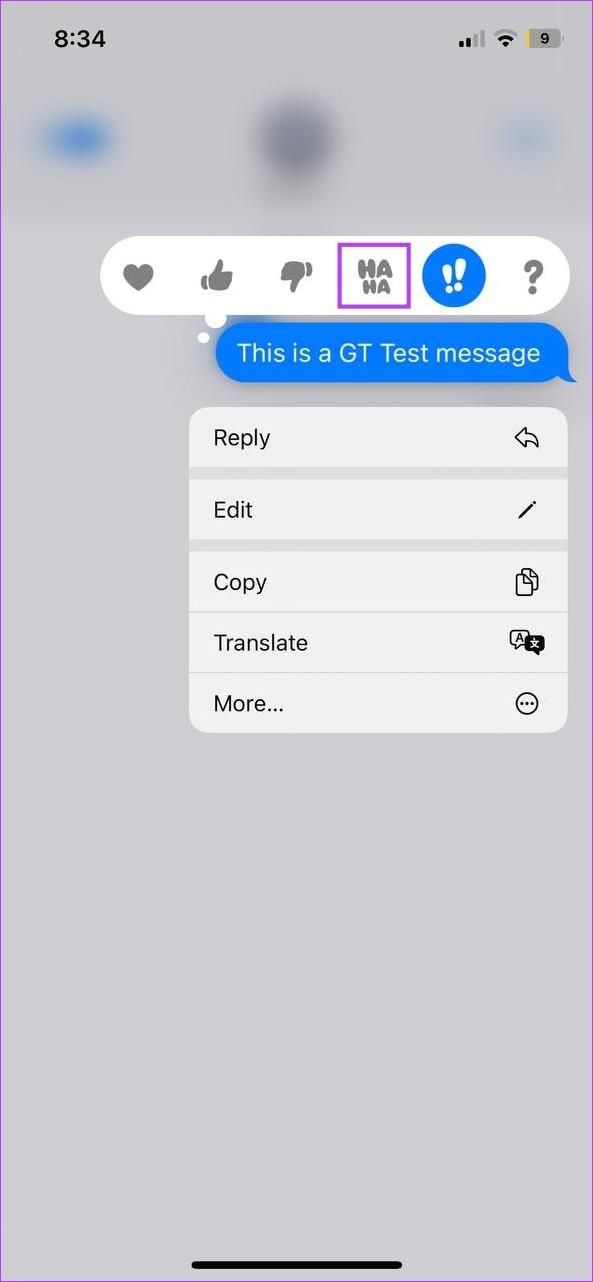
ขั้นตอนที่ 3:หรือหากคุณต้องการลบ Tapback ให้แตะที่Tapbackแล้วแตะอีกครั้งจากเมนู
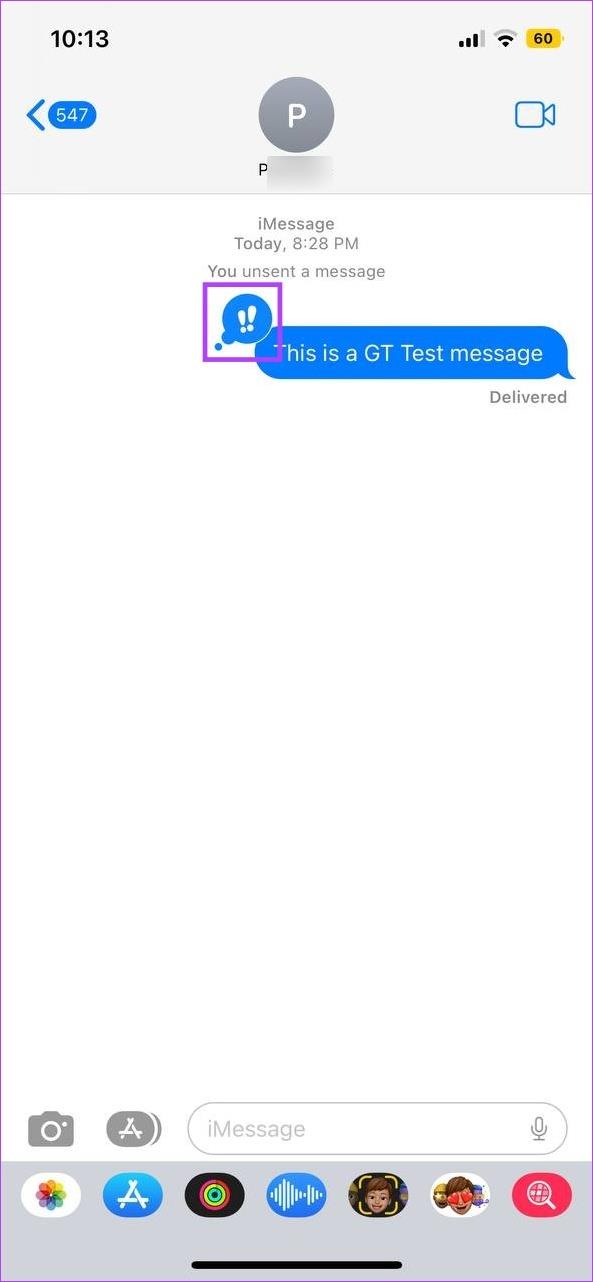
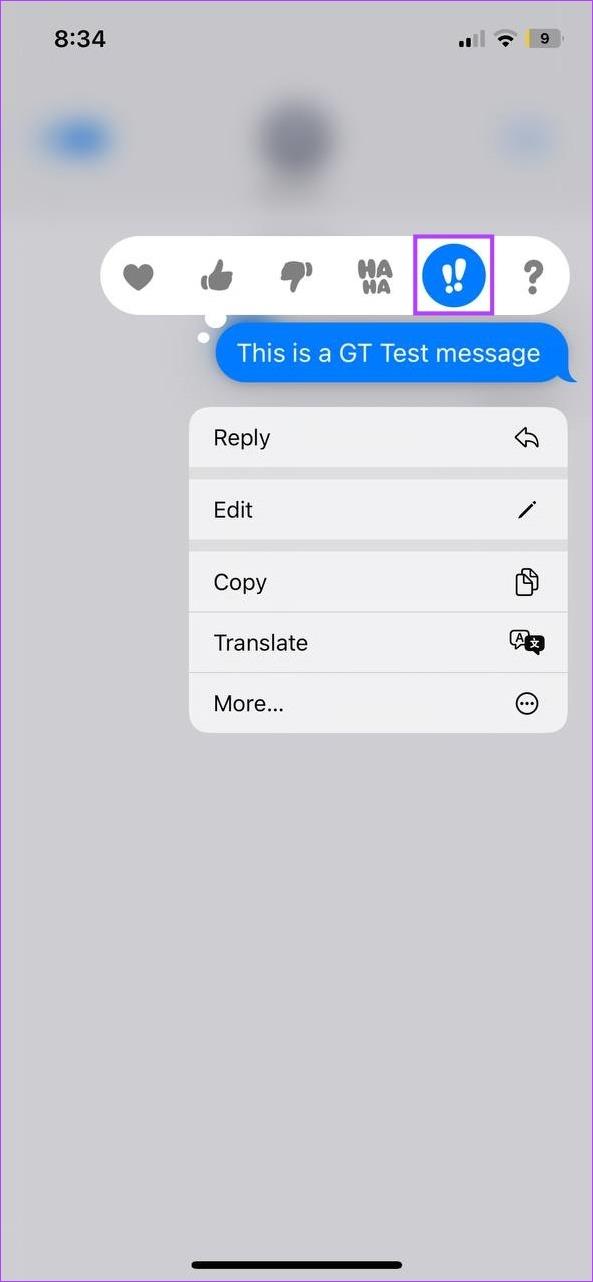
การดำเนินการนี้จะลบปฏิกิริยา Tapback ออกจากข้อความของผู้ส่ง
เคล็ดลับ:คุณยังตรวจสอบบทความอื่นๆ ของเราที่ให้รายละเอียดเกี่ยวกับวิธีใช้ปฏิกิริยาบน Android ทั้งหมด ได้
คุณยังสามารถดูได้ว่าใครเป็นผู้ส่งข้อความโต้ตอบแบบเน้นข้อความของคุณหรือของผู้อื่น วิธีนี้จะมีประโยชน์หากคุณอยู่ในแชทกลุ่มและมีหลายคนเน้นข้อความที่แตกต่างกัน ทำตามขั้นตอนด้านล่าง
ขั้นตอนที่ 1:เปิดiMessageและแตะที่กลุ่มที่เกี่ยวข้อง
ขั้นตอนที่ 2:แตะที่Tapbacks ที่เน้นในข้อความของคุณ จากนั้นตรวจสอบช่องว่างด้านบนข้อความ

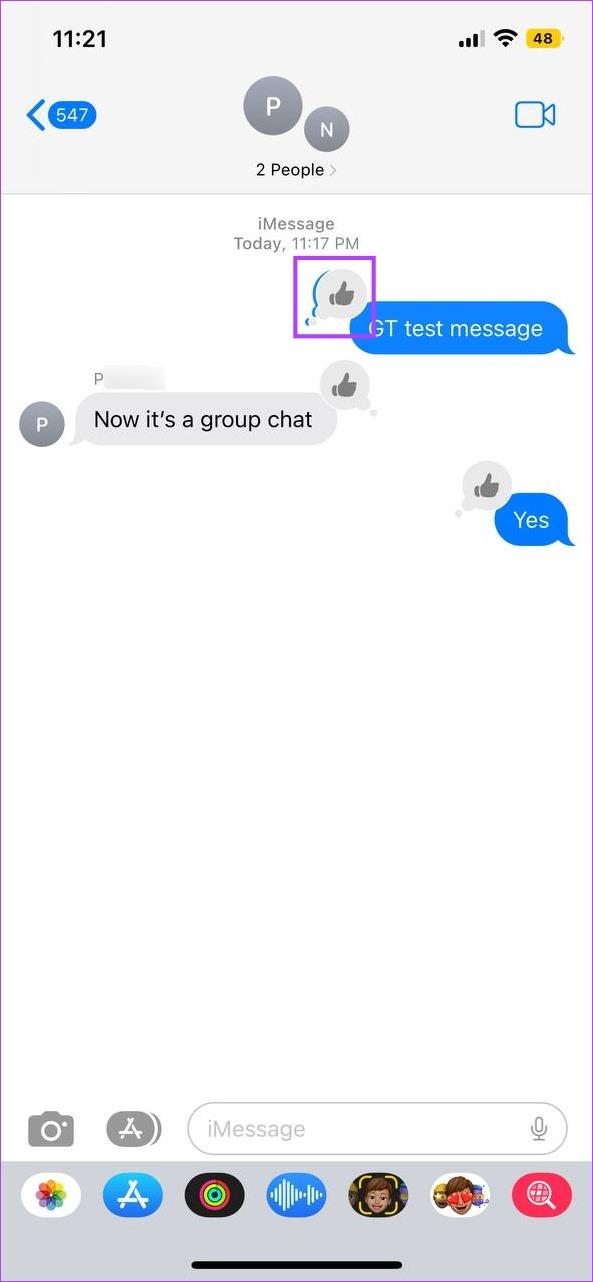
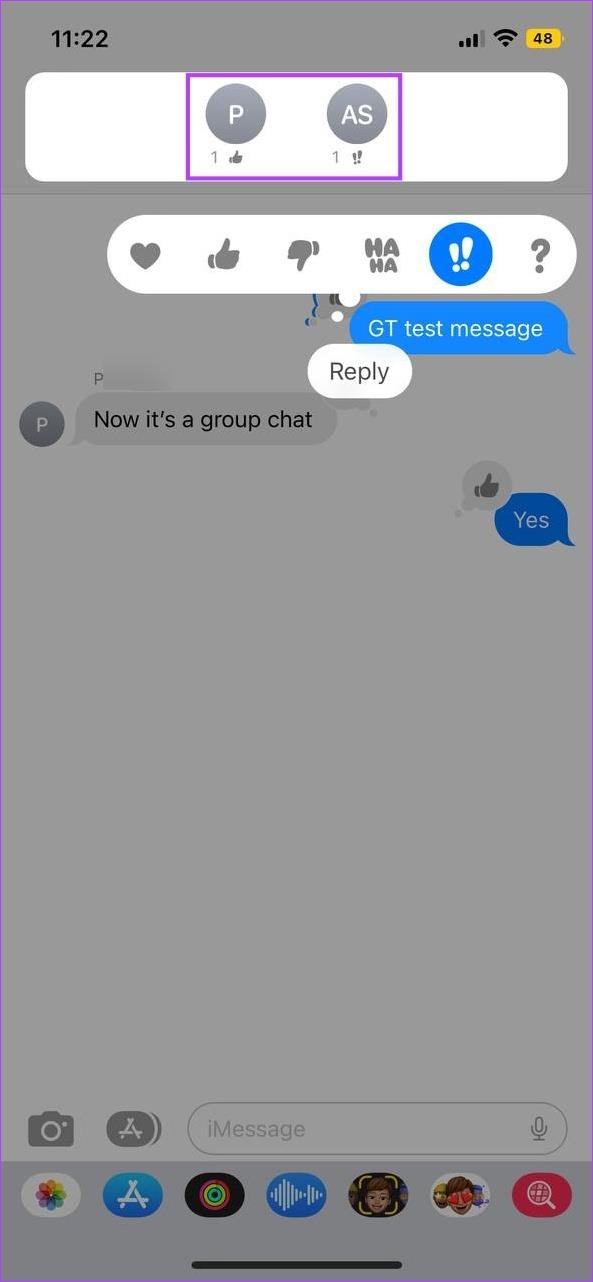
ขั้นตอนที่ 3:ตอนนี้แตะที่การตอบสนองต่อข้อความที่ส่งโดยบุคคลอื่น ตรวจสอบพื้นที่ด้านบนข้อความอีกครั้งเพื่อดูว่าใครเน้นข้อความนั้น
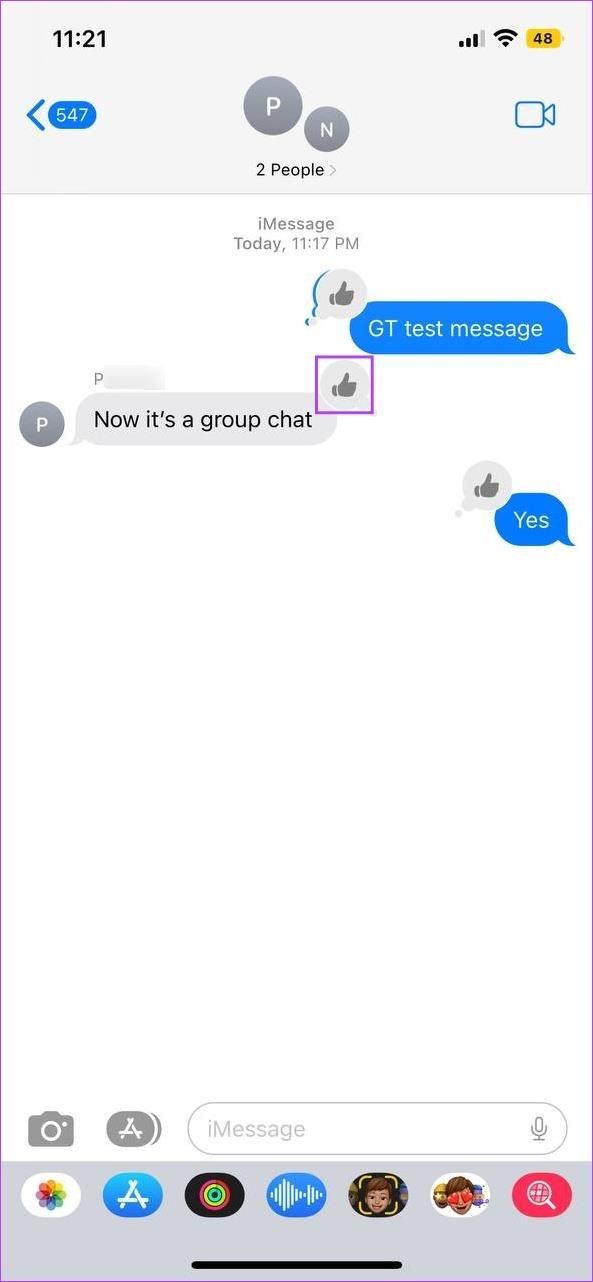
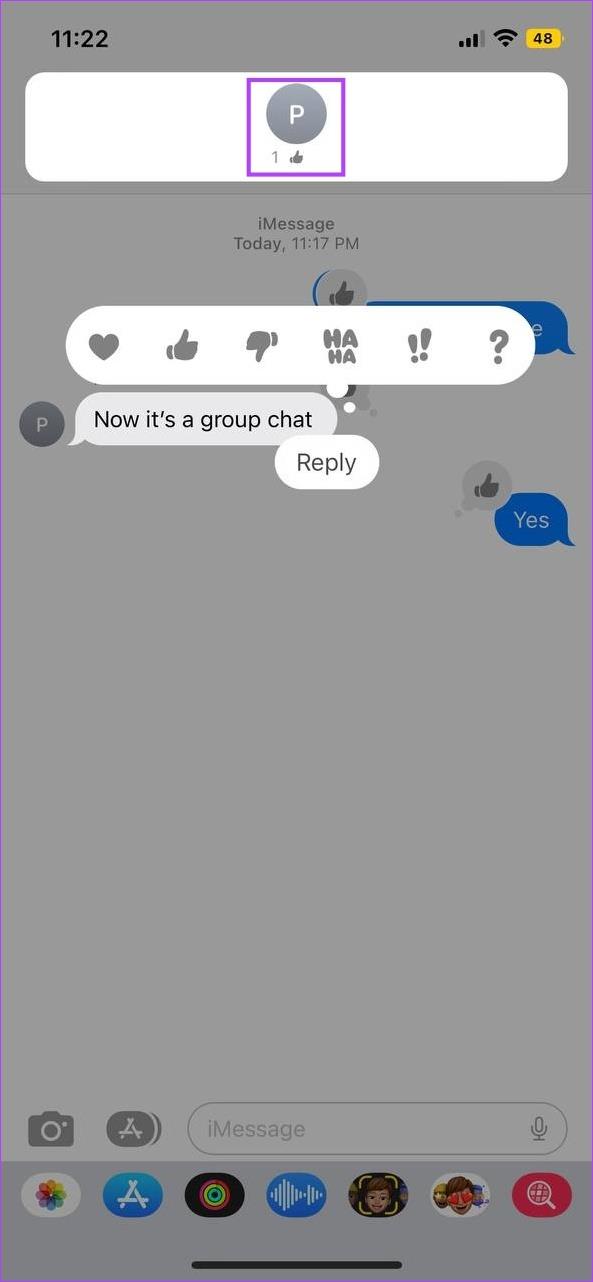
นี่จะแสดงให้คุณเห็นว่าใครตอบสนองต่อข้อความบน iPhone ของคุณ อย่างไรก็ตาม หากวิธีนี้ใช้ไม่ได้ผล ให้ตรวจสอบคำอธิบายของเราเกี่ยวกับปฏิกิริยาโต้ตอบข้อความที่ไม่ทำงานสำหรับ iMessage บน iPhone
เรียนรู้วิธีการเข้าถึงซิมการ์ดบน Apple iPad ด้วยบทเรียนนี้.
ในโพสต์นี้เราจะพูดถึงวิธีแก้ปัญหาที่การนำทางแผนที่และฟีเจอร์ GPS ไม่ทำงานอย่างถูกต้องบน Apple iPhone.
Apple Watch ของคุณทำให้แบตเตอรี่หมดเร็วกว่าปกติหรือไม่? อ่านโพสต์เพื่อค้นหาวิธีแก้ไขปัญหาแบตเตอรี่หมดของ Apple Watch
เรียนรู้วิธีลบคำแนะนำแอพ Siri บน Apple iPhone และ iPad ของคุณ
เราแสดงตัวเลือกที่ดีที่สุดสำหรับการเชื่อมต่อ Apple iPad ของคุณกับโปรเจ็กเตอร์ด้วยบทช่วยสอนนี้
ไม่ทราบวิธีการเปิดไฟล์ Zip บน iPhone? คลิกที่นี่เพื่อเรียนรู้วิธีการสร้าง ดูตัวอย่าง และเปิดไฟล์ Zip ได้ในพริบตา
การเรียนรู้วิธีปิด VPN บน iPhone ของคุณเป็นเรื่องสำคัญสำหรับการรักษาความเป็นส่วนตัวและการเชื่อมต่ออินเทอร์เน็ตที่ไม่มีปัญหา
เปิดหรือปิด Data Roaming บน Apple iPhone X หรือ 8 โดยใช้บทช่วยสอนนี้
ขณะที่คุณพิมพ์ข้อความหรือทำงานในเอกสารบน Android, iPhone หรือ iPad คุณอาจพบกรณีที่คุณต้องเพิ่มเครื่องหมายตัวหนอนเป็นอักขระเดี่ยวหรือเครื่องหมายเน้นเสียง。 ปัญหาที่เกิดขึ้นคือ—ตัวหนอนไม่ปรากฏบนคีย์บอร์ดมือถือ。
คำแนะนำที่ชัดเจนในการเปิดหรือปิด <strong>JavaScript</strong> ใน <strong>Safari</strong> บนอุปกรณ์ <strong>iPhone</strong> และ <strong>iPad</strong>







